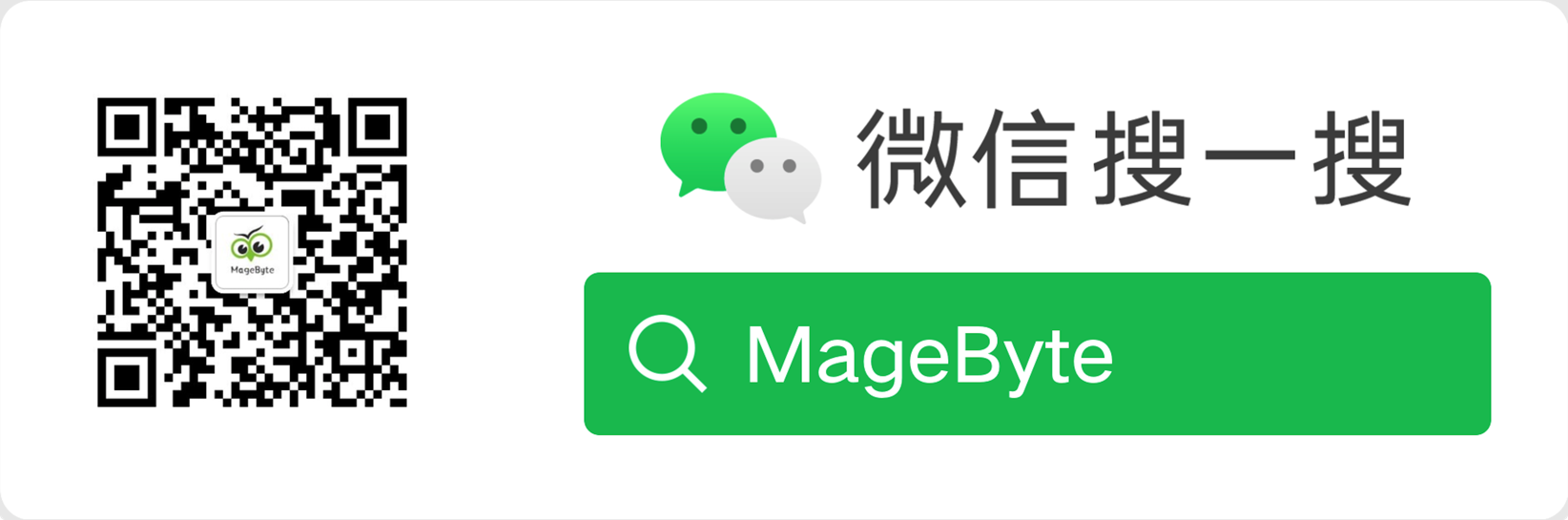欲善事先利器——系统篇
工欲善其事,必先利其器,好鞋踢好球是非常合乎逻辑的事情。
——《长江七号》
我们的目标是提高编程技术能力。或是面向兴趣编程(FOM, favorite oriented programming),或是面向钱途编程(MOM, money oritented programming),抑或真的是面向”对象“编程(SOM, spouse oriented programming),所有这些,都需要你提高自己的技术能力,才能如火纯青,游刃有余。
那么今天,我却不讲如何提高技术能力。
我讲什么?讲效率。工欲善其事必先利其器。今天不藏私,将我珍藏多年的百宝箱一一推荐给大家。这里面都是一些小工具,可以提高我们平时编码和工作的效率。有其则事半功倍矣。
使孤成大业者,必此人也。 —— 曹操

Chocolatey
如何像Linux一样在windows下安装软件?
试想一下,每次重装系统,都要安装一堆常用的小软件,不胜其烦。这个win下的包管理工具,可以帮助到你。你可能听过Mac的Homebrew,deb的apt-get,centos的yum。Chocolatey就是win上的Homebrew。你可以通过一条命令来安装大部分软件。也有人调侃,win上我们也应该像程序员一样安装软件!
下面是我用的一些软件。喜欢的可以选择安装。有些我也会在此文中推荐。
rem 安装chocolatey
@"%SystemRoot%\System32\WindowsPowerShell\v1.0\powershell.exe" -NoProfile -InputFormat None -ExecutionPolicy Bypass -Command "iex ((New-Object System.Net.WebClient).DownloadString('https://chocolatey.org/install.ps1'))" && SET "PATH=%PATH%;%ALLUSERSPROFILE%\chocolatey\bin"
choco install -y everything
choco install -y listary
choco install -y googlechrome
choco install -y wox
choco install -y autohotkey.portable
choco install -y bandizip
choco install -y jdk8
choco install -y git.install
choco install -y maven
choco install -y intellijidea-community
choco install -y intellijidea-ultimate
choco install -y vscode
choco install -y notepad++
choco install -y vim
choco install -y cmder
choco install -y cmdermini
choco install -y python2
choco install -y vcpython27
choco install -y python3
choco install -y pycharm
choco install -y fiddler
choco install -y jmeter
choco install -y sqlyog
choco install -y postman
Everything
在windows上快速搜索文件和目录的软件。
这款软件是我常用的,win自带的搜索确实不好用。everything软件小,搜索速度快,支持通配符查找。我经常需要查找文件,但从不在资源管理器里面点来点去,只要我对文件名有点映像,都直接在everything中搜索;有时候需要打开一个路径很深的文件(比如:hosts),查找起来也很便捷;有时候看我的java.exe、git.exe等在什么目录啊,也搜索一下(不要和我说环境变量,我自己配置的我会不知道?只是那样烦琐)。
Tip: 设置一个快捷键将更效率:选择everything快捷方式 > 鼠标右键 > 属性(菜单) > 快捷方式(tab) > 快捷键(输入框) > 设置自己的快捷键(我的:Ctrl + Alt + e) 上面的步骤不需要我截图吧,需要的自行放弃,我想还是鼠标适合你。
cmder
链接:cmder.net/
耍Linux的大佬略过,用Mac的土豪请走开。
这是一个windows下增强版的cmd命令行工具。美观而强大。看起来很sexy(官网说的,不是我说的)。
cmder分mini版和full版,软件大小不一样,功能也不一样。我用的mini版,常用一些Linux的命令行,grep,cat,less,curl等等,在里面用IPython也觉得更赏心悦目一点。
有人说我应该用powershell啊,或Linux子系统啊(WSL),我都用啊,不冲突,定位不一样。
优化配置文章可以参考:
switcheroo
软件列表切换,和win自带的alt+tab类似。
但我更喜欢这个,它可以在软件列表输入关键字过滤,可以很方便快捷地在软件间切换。
Vim
你除了可以享受到一个伟大的编辑器,还可以帮助到乌干达小朋友。
Vim门槛有点高,如果你只需要一个简单的替换notepad的编辑器,可以移步下一个软件:Notepad++。
如果你有兴趣有毅力学习一个编辑器(打造一下,成为一个IDE也是可以的),来提升文本编辑的效率,不妨接触一下。本人文本编辑,IDEA,Chrome都通过插件Vim化了,上手则离不开(摊手)。
Notepad++
链接:notepad-plus-plus.org/downloads/
win自带文本编辑器增强版。
语法高亮,列编辑,支持插件,行号显示,隐藏字符显示,文本查找替换(支持正则),文件编码修改等。
ScreenToGif
链接:www.screentogif.com/?l=zh_cn
一个小巧的录屏软件。
录制和编辑Gif。如果你可以用Gif来向别人展示一些操作,是不是更nice,更易于理解?这款录屏软件小巧而实用,值得推荐。
Beyond compare
文件夹和文件对比工具。专业级的对比,精确到词语级别的对比。
我的配置和你的一样啊,为什么在我这里不行?来先把你配置文件发我看看,我一对比,你个憨批,这里多个字符啊。 这只是文件对比的一个场景而已,在我的桌面上有两个文件(diff1.txt,diff2.txt),就是我经常用来对比文件用的,这样就不用每次都新建文件,又懒了一次。
(澄清一下,我的电脑桌面是很干净的,绝对不是爬满文件的那种;diff1,diff2(对比用的),临时.txt(记录临时的东西的),日志.md(每天工作日志),workspace(按项目或需求分的文档目录),桌面就这样,再加一张大气上档次的背景图,仅此而已矣。)
Postman(Postwoman)
一款HTTP图形化客户端。
做Web开发的肯定离不开它。测试接口必用。
基础功能我就不介绍,大家都用,我讲一些我常用的功能:
-
cookies同步(可以在chrome上先登录,在postman上就可以同步cookies,这样就可以访问需要登陆的接口)。
-
environment和variables配置(我会为不同的项目和环境配置不同的environment并配置一些参数,如host,这样同一个接口我不需要为不同的环境创建多个)。
-
Pre-script request(Postman支持在发送请求前先运行一段javascript脚本),这里举例一个我常用的:
var appId = 'xxx' var appKey = 'xxx' var timestamp = new Date().getTime(); var nonce = Math.random().toString(36).substring(2, 10) pm.environment.unset("appId"); pm.environment.set("appId", appId); pm.environment.unset("timestamp"); pm.environment.set("timestamp", timestamp); pm.environment.unset("nonce"); pm.environment.set("nonce", nonce); //MD5加密签名规格,并赋值给环境变量`sign` var context = appId + timestamp + nonce + appKey pm.environment.unset("sign"); pm.environment.set("sign", CryptoJS.MD5(context).toString());看出来没有,在测试一些有clientSecret校验的接口,每次手动生成sign实在是反人类。有了这段脚本,你就可以忘记这个事了。(关于pre-script大家有兴趣可以去找点资料,可以的话我之后出一篇博客详细讲讲,并分享一些我常用的脚本)。
Surfingkeys(或vimium)
链接:surfingKeys(github.com/brookhong/S…)
链接:vimium(github.com/philc/vimiu…)
The hacker's browser.
兼具效率与装逼,像极客一样上网。这是一款chrome插件(Surfingkeys是国人开发的一个增强版),让你可以使用vim常用快捷方式操作chrome浏览器。体验不用鼠标的上网方式。
打开网页,切换标签,网页后退前进,mark,搜索打开书签,网页滚动翻页,快速复制当前URL,快速搜索粘贴板内容。如此这些都可以在partner们瞠目结舌的表情下敲击几下键盘完成。
我在乎的关键还是效率,是的效率。没有别的。
PlantUML
像写代码一样画图。
UML 对于技术文档来说,真的很重要。无论是为了加深自己的理解还是更友好的展示交流。
UML 工具很多,rose,startUML,visio。我常用的是在线版的draw.io。PlantUML可以画几乎所有的UML图,不过我用它一般画的最多的是时序图 和流程图。最近发现其又增加了思维导图的特性,还兼容Markdown语法。看了一遍,做一些简单的思维导图是没问题的。
如果读者感兴趣。可以单拎出来细讲一下。
draw.io
我常用的一个UML在线画图工具。具体不详讲。有兴趣可以体验一下。支持本地,google drive,onedrive存储。
Typora
Markdown编辑器。
一个程序员必须要会写文档,有时候文档比代码重要。而写文档最推荐Markdown语法,首先语法简单,聪明的你们半小时入门,一天就可以六六六了。其次很多博客和文档平台都支持Markdown语法,一招降龙十八掌打遍天下。
懂了Markdown语法,你还需要什么?没错,一款好用的md编辑器。
Typora支持各种主题,支持即写即渲染,支持导出各种文件(我很多接口文档都是通过它导出的pdf给第三方)。
其他不多说,本文就是在Typora中完成的。
XMind
记录你的想法。
思维导图是东尼·博赞提出的一种记录笔记、思维、想法的方法。以此而催生了一批思维导图软件。各款都有自己的优点和缺点,在此我不向大家推荐软件。加上这条,其实是推荐思维导图这种记录方式,无论你用什么软件,记下了,拓展了思维才是正确的。
最后
我的开发系统是win,Mac用户和Linux用户没帮助到,抱歉(我是软粉,巨硬最强)。
另外,没错,我是Vim党,Emacs党走开。
本文每款软件只是推荐,所以只有简单的说明。详细的安装和使用说明请看下面。
如果对以上一两款有兴趣,可以自行找资料了解(推荐官网),也可以留言,有时间可以详细分享一下我的使用经验。如果你有其他上面没提到的小工具,不妨在评论区一起分享。请关注我的公众号。